Як звільнити місце на Android
Що потрібно знати
- Android 8 і новіших версій: перейдіть до налаштувань Android і виберіть Зберігання > Звільніть місце > виберіть елементи, які потрібно видалити > Звільніть місце. На деяких пристроях так Зберігання > Керувати сховищем.
- Щоб автоматично видаляти старі фотографії та відео, коли на вашому телефоні мало пам’яті, перейдіть до Налаштування > Зберігання і увімкніть Розумне сховище.
- Увімкніть автоматичне резервне копіювання в Google Фото, перейшовши за посиланням Налаштування фото > Резервне копіювання та синхронізація. Потім видаліть старі фотографії та відео.
У цій статті пояснюється, як звільнити місце на телефонах і планшетах Android за допомогою кількох різних методів. Інструкції стосуються пристроїв під керуванням Android 8 і новіших версій, вироблених усіма виробниками (Google, Samsung, LG тощо).
Використовуйте звільнення місця на Android
На Android 8 і новіших версіях є вбудований інструмент, який видаляє завантажені файли, фотографії та відео, які ви створили в Інтернеті, а також програми, якими ви давно не користувалися.
Деякі бренди телефонів не підтримують інструменти Free Up Space і Smart Storage, але натомість вони мають власні розширені функції зберігання. Наприклад, телефони Samsung мають Хмара Samsung.
Перейдіть до налаштувань Android і виберіть Зберігання.
-
Торкніться Звільніть місце.
Не всі пристрої Android однакові, тому на деяких пристроях це так Зберігання > Керувати сховищем.
-
Виберіть елементи, які потрібно видалити, а потім торкніться Звільніть місце знову.

Якщо ви хочете регулярно видаляти фотографії та інші файли, резервні копії яких ви вже створили в хмарі, перейдіть до Налаштування > Зберігання і торкніться Розумне сховище перемикач.
Резервне копіювання фотографій у хмарі
The Програма Google Фото створює резервні копії ваших фотографій і відео у свій обліковий запис Google, щоб ви могли видалити їх зі свого пристрою. Потім ви можете переглядати та завантажувати свої зображення в Інтернеті за допомогою комп’ютера чи будь-якого іншого пристрою. Google Photos має робити це автоматично, але переконайтеся:
Торкніться свого значок профілю.
Торкніться Налаштування фото.
-
Торкніться Резервне копіювання та синхронізація і переконайтеся, що тумблер повернуто у положення увімкнено.
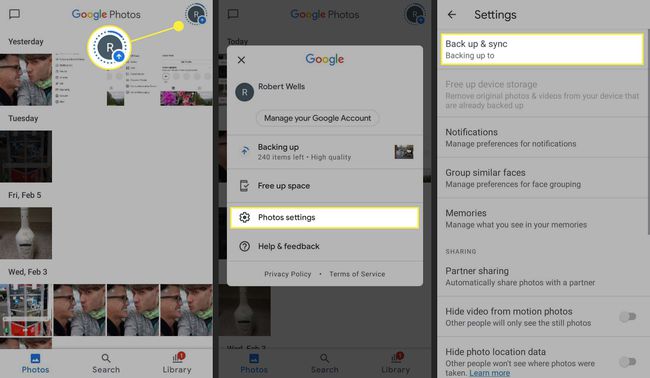
Увімкнувши автоматичне резервне копіювання, ви можете видалити фотографії та відео зі свого пристрою або ввімкнути Smart Storage, щоб їх автоматично видаляти. Найшвидший спосіб зробити це – перейти до Бібліотека > комунальні послуги > Звільніть місце з програми Google Фото.
Видалити програми Android
Як і ваші фотографії та відео, ваші програми та дані програм автоматично синхронізуються з вашим обліковим записом Google. Це означає, коли ви видалити програми зі свого Android, ви можете повторно завантажити їх пізніше разом з усіма пов’язаними даними. Іншими словами, якщо ви видалите гру, ви не втратите свій прогрес, якщо її резервну копію буде створено в хмарі. Коли у вас закінчується місце, видаліть усі програми, які ви рідко використовуєте.
Якщо ви не хочете видаляти програму, інший спосіб звільнити мінімальний простір – це зробити видалити файли кешу Android. У новіших версіях Android неможливо видалити всі файли кешу відразу, але ви можете очистити кеш для кожної програми окремо.
Розвантажте програми та фотографії
Так само можна перемістити фотографії, файли та програми Android на карту пам’яті або комп’ютера через USB-кабель. Якщо у вас є фотографії та відео, які ви не хочете завантажувати до свого облікового запису Google, рекомендується зберігати резервні копії в іншому місці. Ви навіть можете встановити пам’ять камери за замовчуванням на карту SD, перейшовши до Налаштування камери > Місце зберігання > Флеш-картка.
Не всі пристрої Android будуть мати цю опцію.
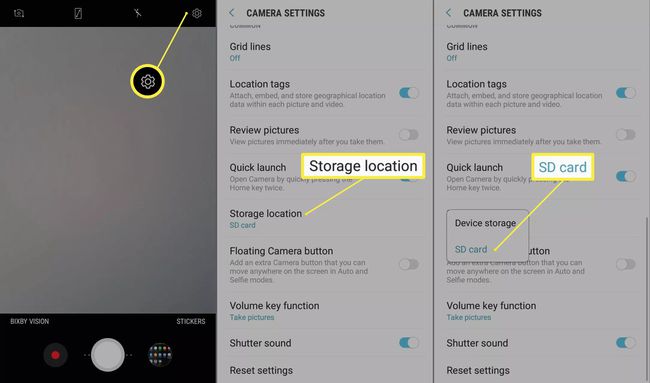
Якщо у вас все ще не вистачає місця, можливо, настав час купити новий телефон Android з більшим обсягом пам’яті.
Використовуйте файловий менеджер, щоб звільнити місце
Сторонні файлові менеджери заощаджуйте внутрішнє сховище на своєму Android, видаляючи повторювані та непотрібні файли. Вони також можуть допомогти впорядкувати ваші файли, створюючи папки, полегшуючи їх пошук. Крім вбудованих Очищувачі Android, багато програм для керування файлами постачаються з іншими інструментами для оптимізації продуктивності вашого пристрою, тому перегляньте Google Play Store, щоб знайти потрібний.
